So führen Sie PDF-Dateien auf iPhone und iPad zusammen
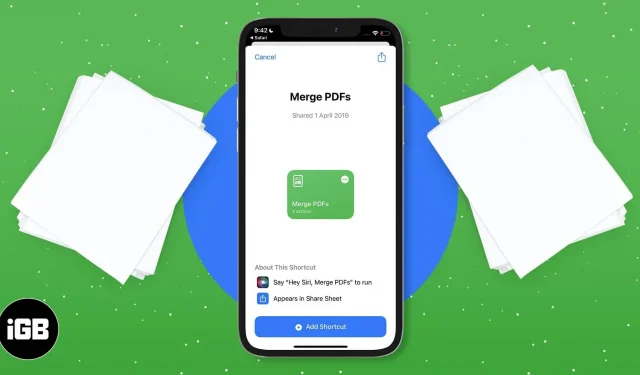
Das Zusammenführen mehrerer PDFs auf dem iPhone erleichtert nicht nur deren gemeinsame Nutzung, sondern sorgt auch für einen reibungslosen Arbeitsablauf, spart Speicherplatz und reduziert unübersichtliche Dokumente.
Wenn Sie sich fragen, wie Sie mehrere PDFs auf dem iPhone zusammenführen können, haben wir ein paar schnelle Tricks für Sie! Lasst uns beginnen.
So führen Sie PDF-Dateien auf iPhone und iPad mit der Dateien-App zusammen
Die native Dateien-App auf iPhone und iPad bietet integriertes Scannen, Erstellen und Zusammenführen mehrerer PDF-Dateien. Das Zusammenführen von PDFs ist einfach, schnell und sicher, hat jedoch einen Nachteil: Die Dateien werden in numerischer oder alphabetischer Reihenfolge zusammengeführt.
Wenn Sie jedoch möchten, dass PDFs nach Ihren Wünschen organisiert werden, müssen Sie die Dokumente vorher umbenennen. Sehen wir uns also an, wie man sie kombiniert:
- Öffnen Sie die Dateien-App.
- Navigieren Sie zu dem Ort, an dem Sie Ihre PDFs in der App gespeichert haben. Notiz. Stellen Sie sicher, dass Sie die Datei in der Dateien-App speichern. Wenn Sie sie außerdem in einer bestimmten Reihenfolge anordnen möchten, benennen Sie sie um, indem Sie lange auf die Datei drücken und auf „Umbenennen“ klicken.
- Klicken Sie nun auf die drei Punkte in der oberen rechten Ecke.
- Tippen Sie auf Auswählen.
- Wählen Sie alle Dateien aus, die Sie zusammenführen möchten.
- Berühren Sie die drei Punkte in der unteren rechten Ecke.
- Wählen Sie PDF erstellen.
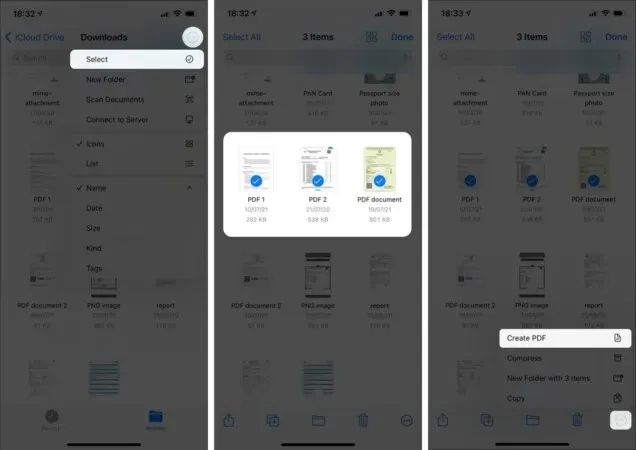
Sie sollten nun die zusammengeführte PDF-Datei an der genauen Position sehen. Normalerweise wird die zusammengeführte PDF-Datei unter dem Namen der allerersten PDF-Datei angezeigt, die Sie beim Zusammenführen der Dateien ausgewählt haben. Die ursprünglichen PDF-Dateien werden jedoch nicht gelöscht.
Das ist es nicht! Es gibt eine andere Möglichkeit, PDF-Dateien auf Ihrem iPhone/iPad zusammenzuführen. Mitlesen.
So führen Sie mehrere PDF-Dateien auf dem iPhone mithilfe von Verknüpfungen zusammen
Sie können mit der Shortcuts-App eine Verknüpfung erstellen, um PDFs zusammenzuführen. Hier ist wie:
- Laden Sie dieses Etikett in Ihre Etikettenbibliothek hoch, um PDFs zusammenzuführen. Notiz. Wenn Sie Probleme beim Hinzufügen einer Verknüpfung haben, gehen Sie zu Einstellungen → Verknüpfungen → aktivieren Sie „Nicht vertrauenswürdige Verknüpfungen zulassen“.
- Öffnen Sie nun die Dateien-App und navigieren Sie zum Speicherort Ihrer PDFs.
- Wählen Sie die Dateien aus, die Sie zusammenführen möchten, indem Sie auf die drei Punkte in der oberen rechten Ecke klicken.
- Klicken Sie dann auf das Symbol „Teilen“, scrollen Sie nach oben und klicken Sie auf „PDF zusammenführen“.
- Folgen Sie nun den Anweisungen auf dem Bildschirm und speichern Sie es.
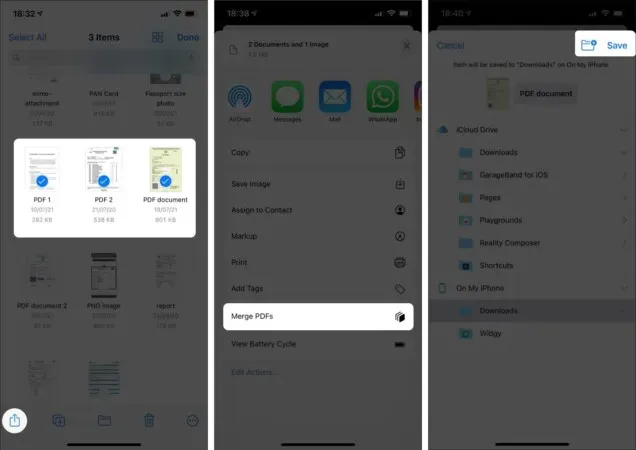
Also, Sie sind fertig! Sie haben jetzt eine zweite Möglichkeit, Ihre PDFs zusammenzuführen. Sie können jede der oben genannten Methoden verwenden, um die Arbeit zu erledigen.
Darüber hinaus gibt es viele kostenlose/kostenpflichtige Apps, die Ihnen beim Zusammenführen von PDF-Dateien helfen können. Es wird jedoch dringend empfohlen, Ihre eigene Dateien-App oder Verknüpfung zu verwenden.
Ich hoffe, Sie konnten PDF-Dateien auf Ihrem iPhone und iPad zusammenführen. Gibt es weitere ähnliche Anfragen? Teilen Sie Ihre Meinung in den Kommentaren unten mit.



Schreibe einen Kommentar